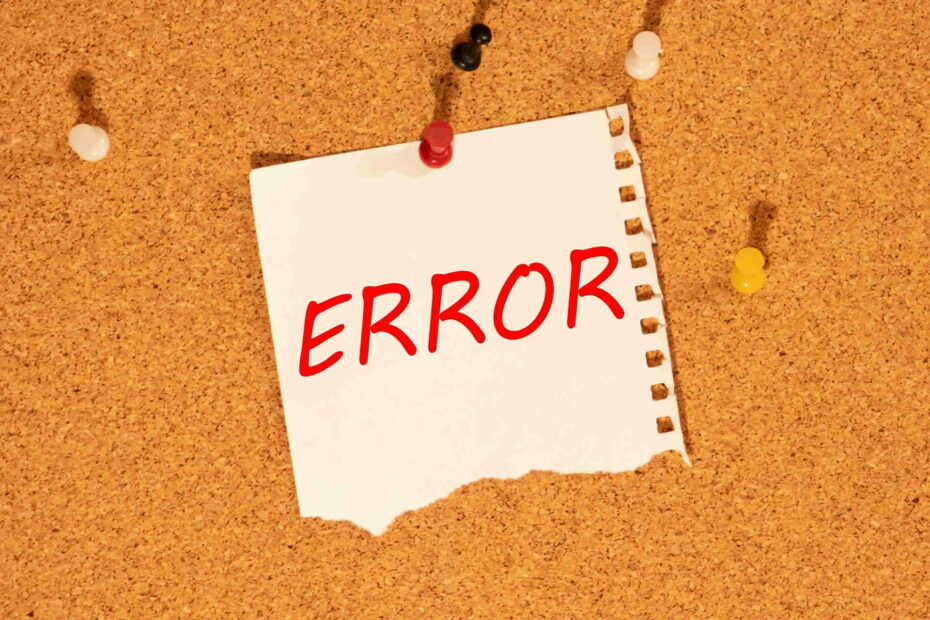
- Atsisiųskite „Restoro“ kompiuterio taisymo įrankį pateikiamas kartu su patentuotomis technologijomis (galima įsigyti patentą čia).
- Spustelėkite Paleiskite nuskaitymą rasti „Windows“ problemų, kurios gali sukelti kompiuterio problemų.
- Spustelėkite Taisyti viską išspręsti problemas, turinčias įtakos jūsų kompiuterio saugumui ir našumui
- „Restoro“ atsisiuntė 0 skaitytojų šį mėnesį.
„Windows“ klaidų atkūrimo klaidas galite ištaisyti naudodami šiuos metodus:
- Pašalinkite neseniai pridėtą aparatinę įrangą
- Paleiskite „Windows Start Repair“
- Įkelkite į LKGC (paskutinė žinoma gera konfigūracija)
- Atkurkite savo HP nešiojamąjį kompiuterį naudodami sistemos atkūrimą
- Atkurkite nešiojamąjį kompiuterį
- Atlikite „Startup Repair“ naudodami „Windows“ diegimo diską
- Iš naujo įdiekite „Windows“
„Windows klaidų atkūrimo“ problemą dažniausiai sukelia tokios problemos kaip sugadinti sistemos failai, a aparatūros pakeitimasarba pažeistas Įkrovos konfigūracijos duomenys (BCD). Gera žinia ta, kad visa tai lengva išspręsti.
Tiesą sakant, kai kuriose situacijose, kuriant šią klaidą, yra daugiau nei vienas sprendimas, o tai reiškia, kad yra didžiulė tikimybė išspręsti problemą.
Dabar aš surašysiu kiekvieną iš šių pataisų šiame įraše, tikėdamasis padėti jums pagaliau atkurti savo HP nešiojamojo kompiuterio veikimo būseną.
Jei įmanoma, įsitikinkite, kad kompiuteris prijungtas prie a patikimas interneto tinklas atliekant šiuos veiksmus.
Čia pateikiami įvairūs „Windows“ klaidų atkūrimo „HP“ nešiojamojo kompiuterio („Windows 10“, 8.1, 8, 7, „Vista“) diagnozavimo metodai.
Kaip ištaisyti „Windows“ klaidų atkūrimą nešiojamuosiuose kompiuteriuose?
1 taisymas: pašalinkite neseniai pridėtą aparatinę įrangą
Pavyzdžiui, pridėjus aparatinę įrangą, naują RAM modulį kartais gali kilti „Windows“ nestabilumo problemų, dėl kurių jūsų HP nešiojamas kompiuteris nepavyksta iš naujo paleisti.
Atlikite šiuos veiksmus, kad pašalintumėte problemas, iškilusias įdiegus naują aparatinę įrangą:
- Išjunkite nešiojamąjį kompiuterį ir išimkite kintamosios srovės adapterį ir jo bateriją.
- Atjunkite naujai pridėtą įrenginį. Jums gali tekti iš naujo atidaryti nešiojamąjį kompiuterį, kad galėtumėte pasiekti bet kokią įdiegtą aparatinę įrangą (jei tai būtų vidinis priedas).
- Grąžinkite bateriją.
- Įjunkite nešiojamąjį kompiuterį įprastu būdu.
- Nešiojamas kompiuteris gali sėkmingai įkelti į darbalaukį, o „Windows“ atkūrimo klaidos pranešimas nebus rodomas iš naujo.
- Dabar galite pabandyti iš naujo prijungti įrenginį ir palaukti, kol „Windows“ jį atpažins (išorinei aparatinei įrangai, pvz., USB interneto kamerai).
- Aparatinei įrangai, įdiegtai pagrindinė plokštė, geriausias būdas yra užtikrinti, kad įdiegiate suderinamą įrenginį, ir nedelsdami pristatyti tinkamus tvarkykles.
PATARIMAS: Jei pridedate daugiau nei vieną įrenginį, patartina prijungti po vieną ir iš naujo paleisti kompiuterį su kiekvienu priedu, kol rasite įrenginį, sukeliantį klaidą. Rekomenduojame nepaisyti klaidą generuojančio įrenginio.
- Praleiskite taisyti 2, jei klaida vis tiek rodoma.
- SUSIJĘS: Visiškas pataisymas: negalima sukurti atkūrimo disko „Windows 10“, 8,1, 7
2 taisymas: paleiskite „Windows Start Repair“
Dabar galite pabandyti ištaisyti sugedusį „Windows“ paleidimo procesą taisydami atitinkamus failus.

Veiksmai:
- Kai pasirodys klaidos pranešimas, leiskite nešiojamojo kompiuterio laikmačio skaičiavimui nulį arba tiesiog paspauskite „Enter“, kai pasirenkama paleidimo pradžios taisymo parinktis. The paleidimo remontas sąsaja atsidaro ir pradeda tikrinti jūsų HP nešiojamąjį kompiuterį, ar nėra problemų.
- Įgyvendinkite paleidimo taisymo vedlio pateiktus pasiūlymus, kad pašalintumėte laukiančius gedimus.
- Nešiojamas kompiuteris netrukus turėtų būti paleistas iš naujo ir paleistas į įprastą darbalaukį.
Priešingu atveju praleiskite taisyti 3, jei klaida nepraeina.
- TAIP PAT SKAITYKITE: Kaip ištaisyti kompiuterio klaidos kodą 601 „HP nešiojamieji kompiuteriai“
3 taisymas: paleiskite į LKGC (paskutinė žinoma gera konfigūracija)
Įkrauti paskutinę žinomą gerą konfigūraciją yra lengva ir tai gali išspręsti problemą be didesnio triukšmo. Veiksmai:
- Iš naujo paleiskite nešiojamąjį kompiuterį.
- Paspauskite F8 kelis kartus, kol pasirodys išplėstinės įkrovos parinktys.
- Pasirinkite LKGC (paskutinė žinoma gera konfigūracija - patobulinta), tada paspauskite „Enter“.
- Pereikite prie 4 taisymo, jei vis tiek išlieka „Windows“ klaidų atkūrimas.
4 taisymas: atkurkite HP nešiojamąjį kompiuterį naudodami sistemos atkūrimą
Norėdami sužinoti galimas klaidas, atlikite sistemos nuskaitymą

Atsisiųskite „Restoro“
Kompiuterio taisymo įrankis

Spustelėkite Paleiskite nuskaitymą rasti „Windows“ problemų.

Spustelėkite Taisyti viską išspręsti patentuotų technologijų problemas.
Paleiskite kompiuterio nuskaitymą naudodami „Restoro“ taisymo įrankį, kad rastumėte klaidų, sukeliančių saugumo problemas ir sulėtėjimą. Baigus nuskaityti, taisymo procesas sugadintus failus pakeis naujais „Windows“ failais ir komponentais.
Atkurus nešiojamąjį kompiuterį, jis grįš į anksčiau veikiančius nustatymus. Galite įvykdyti sistemos atkūrimo tiesiai iš paleisties taisymo lango, jei mums pasirodo ši parinktis. Štai kaip inicijuoti atkūrimą, jei parinktis nebuvo pateikta:
- Išjunkite nešiojamąjį kompiuterį.
- Įjunkite įrenginį (paspauskite jo maitinimo mygtuką). Dabar pradėkite spausti F8mygtuką, kai tik pasirodys HP logotipas. Kelis kartus paspauskite minėtą mygtuką, kol pasirodys paleidimo ekranas.
- Pažymėkite saugus režimas parinktis naudojant aukštyn/ rodyklių žemyn klavišus ir paspauskite įveskite.
- Pasirinkite administratorius vartotojo abonementą, kai pasirodys „Windows“ prisijungimo ekranas, ir įveskite savo slaptažodį (jei toks yra).
- Kai pasirodys darbalaukis, meniu paspauskite „Windows“ mygtuką, tada spustelėkite paieškos juostoje.
- Tipas cmd tada paspauskite Įveskite.
- Komandų eilutės lange įveskite rstrui tada vėl paspauskite įveskite. Atidaromas sistemos atkūrimo ekranas.
- Tada spustelėkite kitą pasirinkite paskutinį atkūrimo tašką, kuris veikė (iš rodomų parinkčių) tada spustelėkite Kitas.
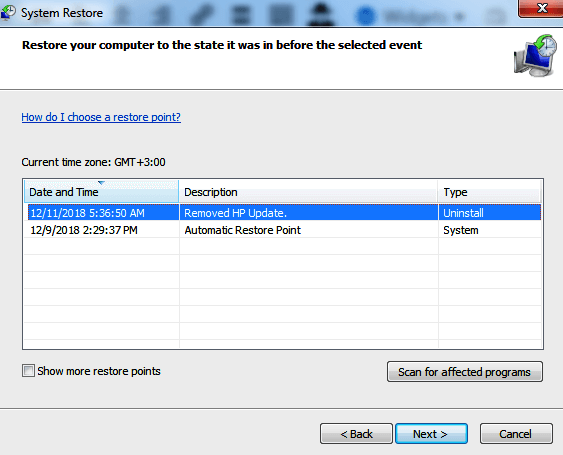
- Dabar spustelėkite „Baigti“, tada palaukite patikrinimo ir iš naujo paleisti procesą pabaigti. Vėl būkite kantrūs.
- Tikimės, kad nešiojamojo kompiuterio batai gerai ir klaida dings.
- Jei nesiseka, pereikite prie 6 taisymo.
- SUSIJĘS: Visiškas pataisymas: tvarkyklė nustojo atsakyti ir atsistatė sistemoje „Windows 10“
5 taisymas: atkurkite nešiojamąjį kompiuterį
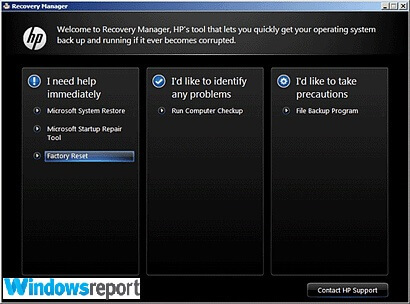
HP nešiojamojo kompiuterio atkūrimas prilygsta kompiuterio gamyklinės konfigūracijos atstatymui.
Veiksmai:
- Išjunkite nešiojamąjį kompiuterį.
- Įjunkite ir paspauskite F11klavišą pakartotinai, kol atsidarys atkūrimo tvarkyklė („Windows 7“).
- „Windows 10“ - iki pasirinkite variantą rodomas langas.
- „Windows 8“ tai iki pasirinkite klaviatūros išdėstymą atsidaro langas (Nešiojamas kompiuteris paleidžiamas iš naujo).
- Čia yra kitas žingsniai:
- „Windows 10“
- Spustelėkite trikčių šalinimas skirtuke pasirinkite parinkčių parinktį
- Spustelėkite recovery vadybininkas skirtuke Trikčių šalinimas.
- Spustelėkite sistemos atkūrimo padėti pagaliau atsigauti.
- „Windows 8“
- Spustelėkite trikčių šalinimas skirtuke pasirinkite parinkčių parinktį.
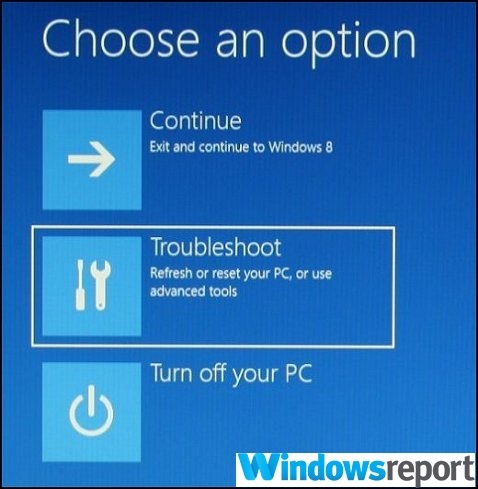
- Spustelėkite atkūrimo vadybininkas trikčių šalinimo lange.
- Pasirinkite „Windows 8“ atidaryti svarbų atkūrimo tvarkyklę.
- Dabar spustelėkitesistemos atkūrimokad nešiojamas kompiuteris būtų atstatytas į pradinę gamyklinę sąranką. Kita galimybė būtų spustelėti sumažintas vaizdo atkūrimas kad atkurtumėte tik savo langai 8 operacinę sistemą, tvarkykles ir pasirinktą programinę įrangą.
- Windows 7
- Spustelėkite sistemos atkūrimo pagal Man nedelsiant reikia pagalbos skirtuką.
- Pasirinkite pageidaujamą atsarginės kopijos parinktį, kai sistemos atkūrimas paprašys jūsų atsarginės kopijos nuostatų.
- Spustelėkite Geraikada ir jei rodomas įspėjimas.
- Spustelėkite baigti (arba tęskite, jei jo „Windows 10/8“) norėdami iš naujo paleisti nešiojamąjį kompiuterį, kai tik jis bus baigtas.
- Dabar pereikite per įprastą „Windows“ sąranką, kol nešiojamas kompiuteris baigs naują perkonfigūraciją.
- Dar kartą paleiskite kompiuterį iš naujo, kad viskas vyktų sklandžiai.
- Gali tekti iš naujo įdiegti dalį arba visą ankstesnę programinę įrangą, įskaitant antivirusus ir verslo programas (jei tokių yra) bei atsargines rinkmenas.
- TAIP PAT SKAITYKITE: Ištaisykite HP akselerometro klaidą sistemoje „Windows 10“ naudodami šiuos greitus sprendimus
Naudojant „HP Recovery Disc“ atkūrimui vykdyti
Jūsų HP atkūrimo diskai (jei juos jau turite) taip pat gali būti naudingi.
Veiksmai:
- Įjunkite nešiojamąjį kompiuterį ir įdėkite savo pirmąjį HP atkūrimo kompaktinį diską / DVD į diską.
- Išjunkite kompiuterį.
- Dabar įjunkite.
- Paspauskite Pabegti klavišą, kol atsidaro lango paleisties meniu arba pasirinkto įkrovos įrenginio langas.
- Jei gausite pasirinktą įkrovos įrenginio meniu, spustelėkite tinkamą CD / DVD diskų įrenginį, tada paspauskite įveskite.
- Kita spauda F9norėdami pasiekti įkrovos meniu / įrenginio parinktį, tada pasirinkite tinkamą CD / DVD diskų įrenginys ir paspauskite įveskite.
- Jei pasirodys langas, kuriame prašoma paleisti atkūrimą iš kietojo disko, pasirinkite „RUN programa iš disko“Ir spustelėkite toliau.
- Pasirinkite „Atkūrimo diskai, sukurti iš jūsų kompiuterio “/„ Atkūrimo diskai, gauti iš HP palaikymo “ tinkamai parinkti.
- Pasirinkite gamyklinius nustatymus iš naujo / iš naujo nustatykite kompiuterį ištrindami visą diską ir atkurdami gamyklinę sąranką, atsižvelgdami į tai, kas rodoma ekrane.
- Pasirinkite tinkamą atsarginės kopijos parinktisarba kitaip.
- Spustelėkite Geraipaslėpti pasirodantį įspėjimą.
- Jei reikia, atlikite veiksmus. Taip pat, kai būsite paraginti, įdėkite kitą atkūrimo diską.
- Spustelėkite baigti/Kitas kaip paraginta pasibaigus atkūrimui.
- Nešiojamas kompiuteris gali automatiškai išsijungti arba paleisti iš naujo. Jei jis išsijungė, palaukite apie 5 sekundes, kol vėl įjungsite.
PATARIMAS: Procesas kartais trunka net valandą, todėl praktikuokite kantrybę.
- Gali tekti iš naujo įdiegti dalį arba visą ankstesnę programinę įrangą, įskaitant antivirusus ir verslo programas (jei tokių yra) bei atsargines rinkmenas.
Įkelkite iš USB atkūrimo disko
Nešiojamiesiems kompiuteriams be DVD diskų reikės naudoti HP atkūrimą USB diskas.
Veiksmai:
- Įjunkite nešiojamąjį kompiuterį ir įdėkite atkūrimo USB „flash“ diską į USB prievadą.
- Dabar išjunkite nešiojamąjį kompiuterį.
- Vėl įjunkite.
- Paspauskite ESC klavišą, kol atsidaro lango paleisties meniu arba pasirinkto įkrovos įrenginio langas.
- Pasirinkimai, kuriuos turite atlikti, šiek tiek skiriasi priklausomai nuo ekrane rodomo meniu tipo:
- Norėdami pasirinkti įkrovos įrenginio meniu, pasirinkite tinkamą USB atmintinę, tada paspauskite Įveskite.
- Norėdami paleisti meniu, paspauskiteF9norėdami pasiekti įkrovos meniu / įrenginio parinktį. Dar kartą pasirinkite tinkamą USB atmintinę ir paspauskite įveskite.
- Kiti veiksmai yra tokie, kaip paaiškinau aukščiau CD / DVD.
- Prieš paleisdami nešiojamąjį kompiuterį nepamirškite išimti USB disko.
- SUSIJĘS: 5 geriausia programinė įranga atkurti sugadintą „Windows“ kietąjį diską
6 taisymas: atlikite paleisties taisymą naudodami „Windows“ diegimo diską
Visi jūsų metodai gali nepavykti, jei yra kritinė jūsų „Windows“ diegimo klaida. Tokiu atveju turite ištaisyti originalų „Windows“ diegimą naudodami diską
Paleiskite kompiuterį ir įdėkite veikiantį „Windows“ diską į DVD diskų įrenginį.
- Perkraukite kompiuterį ir paspauskite F9 (pakartotinai), kai tik pasirodys HP logotipas, kol ekrane pamatysite pranešimą „Paspauskite bet kurį klavišą, norėdami paleisti iš kompaktinio disko ar DVD…“.
- Pasirinkite norimą kalbą, laiką ir valiutą bei a mėgstama klaviatūra/ input method, tada spustelėkite kitas.
- Pasirinkite pataisyti kompiuterį.
- Kitame sistemos atkūrimo parinkčių lange pasirinkite diską, kuriame yra jūsų „Windows“ diegimas, ir spustelėkite toliau.
- Spustelėkite paleidimo remontas kitame dialogo lange.
- Pasirinkite sistemos atkūrimo ir atlikite veiksmus, kol bus suremontuotas kompiuteris.
7 taisymas: iš naujo įdiekite „Windows“
Įdiekite iš naujo nauja „Windows“ kopija, jei visa kita nepavyksta.
DAUGIAU IŠTEKLIŲ:
- USB neveikia „HP Envy“ nešiojamuosiuose kompiuteriuose? Štai kaip išspręsti šią problemą
- NUSTATYTI: „HP“ nešiojamasis kompiuteris neprisijungia prie „Wi-Fi“ sistemoje „Windows 10“
- Įdiegus „Windows 10“ nešiojamojo kompiuterio „HP Envy“ akumuliatorius neįkraunamas
 Vis dar kyla problemų?Ištaisykite juos naudodami šį įrankį:
Vis dar kyla problemų?Ištaisykite juos naudodami šį įrankį:
- Atsisiųskite šį kompiuterio taisymo įrankį įvertintas puikiai „TrustPilot.com“ (atsisiuntimas prasideda šiame puslapyje).
- Spustelėkite Paleiskite nuskaitymą rasti „Windows“ problemų, kurios gali sukelti kompiuterio problemų.
- Spustelėkite Taisyti viską išspręsti patentuotų technologijų problemas (Išskirtinė nuolaida mūsų skaitytojams).
„Restoro“ atsisiuntė 0 skaitytojų šį mėnesį.
![5 geriausia programinė įranga sugadintai SD kortelei ištaisyti [Windows 10]](/f/642c49047306fa13ce5cecb1cdc890ba.jpg?width=300&height=460)

![10 ir daugiau geriausių „flash drive“ failų atkūrimo programinės įrangos [2021 vadovas]](/f/c414eb07b3a52d4c8b739717c2dadd57.jpg?width=300&height=460)